 Cara Membuat QR Code WhatsApp Menuju Chat Langsung
Cara Membuat QR Code WhatsApp Menuju Chat Langsung


Cara Membuat Barcode / QR Code WhatsApp - QR Code merupakan singkatan dari Quick Response Code yang biasa sering digunakan sebagai bagian dari advertising, marketing maupun jejaring sosial, sama halnya dengan whatsapp mungkin di antara kalian ada yang memiliki toko-toko online, tentu cara seperti ini harus kamu coba yang berguna untuk dapat mempemudah dalam menghubungi admin dari si pemiliki toko online.
Tentu saja dengan memiliki QR Code sebagai fitur di situs toko online, hal ini akan mempermudah calon pembeli untuk dapat menghubungi si pemiliki toko online tersebut. Akan tetapi banyak berbagai alasan tertentu dengan membuat Barcode, yang pastinya untuk keperluan pribadi ataupun hal lainnya yang berfungsi untuk dapat menghubungi si pemilik nomer whatsapp.
Nah, pada kesempatan kali ini saya akan berbagi mengenai cara membuat QR Code atau biasa dikenal isitilah Barcode, dan cara kerja dari fungsi QR Code yaitu mengambil gambar dari kode dengan menggunakan aplikasi pemindahan QR Code, kemudian akan langsung di arahkan sesuai permintaan dari QR Code tersebut.
Namun perlu kamu ketahui keutamaan dari tujuan membuat QR Code diantaranya yaitu untuk kartu nama, presentasi materi maupun sebagai alat promosi, maka tidak jauh dari kegunaan dan tujuannya tersebut. Dikarenakan kita akan membuat QR Code dari nomer whatsapp tentu saja berbeda fungsi dikarenakan hanya berguna untuk mengarahkan dari gambar menuju chat langsung pada si pemilik nomer whatsapp.
Cara Membuat QR Code WhatsApp Menuju Chat Langsung
Jika bergitu oke langsung saja kamu bisa simak cara pembuatan QR Code yang tentunya sangat mudah sekali, berikut langkah-langkahnya.- Pertama-tama kamu bisa Copy url dibawah ini, kemudian nomernya ubah dengan nomer kamu.
https://api.whatsapp.com/send?phone=628381234234
- Selanjutnya kamu buka situs pembuatan Barcodenya [disini], lalu masukkan ke kolom URL tersebut, setelah itu langsung klik Create QR Code.

- Setelah sudah berhasil maka akan muncul QR Code kamu, disini kamu bisa langsung mendownloadnya dalam bentuk JPG, ataupun jika ingin di pasang di website kamu bisa klik pada bagian [</>].
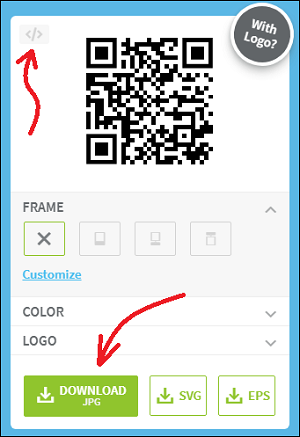
- Nah, copy semua hasil barcode kamu dan letakkan di antara widget-widget.

Cara Mengambil Gambar QR Code
Adapun cara pengambilan gambarnya, kamu bisa mencobanya lewat android untuk memindahkan kode QR yang telah dibuat.- Kamu bisa download aplikasi Barcode scanner ataupun QR code lainya di Google Play Store, arahkan tepat pada gambar Qode QR.

- Setelah sudah berhasil memindahkan gambar maka akan langsung di arahkan ke whatsapp untuk langsung menghubungi dengan nomer yang bersangkutan.
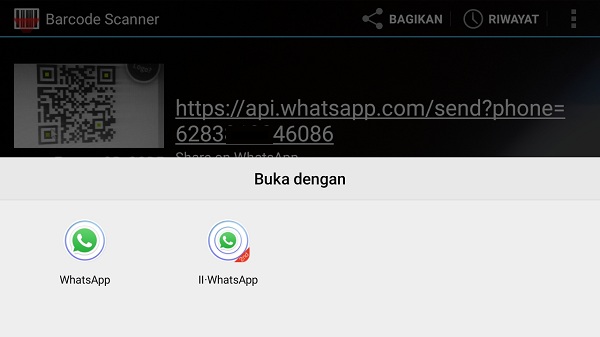
- Selesai.
Bagaimana sangat mudah kan cara membuat QR Code whatsapp, tentu saja sangat mudah dengan begini kamu bisa mempermudah dalam hal jual beli online dikarenakan bisa dengan mudah menghubungi si pemilik toko tanpa harus menyimpan kontak terlebih dahulu.
Demikianlah pembahasan saya kali ini mengenai cara membuat QR Code whatsapp menuju chat langsung ke nomer tujuan. Sekian semoga bermanfaat wassalam.
Demikianlah pembahasan saya kali ini mengenai cara membuat QR Code whatsapp menuju chat langsung ke nomer tujuan. Sekian semoga bermanfaat wassalam.


link nya ngak bisa dibuka mohon untuk diperbaiki
BalasHapuslink sudah diperbaiki, silahkan dicoba lagi gan
Hapuslink webnya mna gan ?
BalasHapusSilahkan dicoba lagi gan, link sudah diperbaiki
Hapussudah berhasil membuat kode QR, tp begitu dscan kok komentarnya Nomer telpon XXXXXX tidak terdaftar di whatsApp. bagaimana solusinya
BalasHapusmungkin agan salah memasukkan nomor teleponnya, karna nomor telepon harus di awali dengan kode negara 62 tanpa +.
HapusContoh : 628381234234